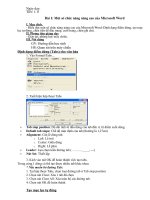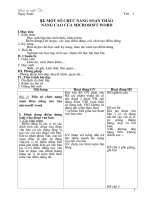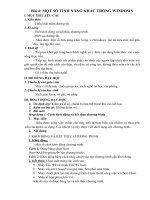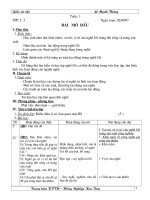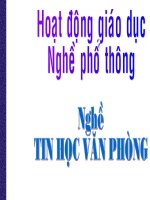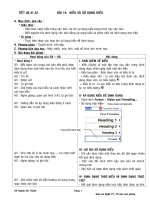giáo án nghề PT 2009-2010 miễn chê
Bạn đang xem bản rút gọn của tài liệu. Xem và tải ngay bản đầy đủ của tài liệu tại đây (1.26 MB, 148 trang )
Giáo án nghề tin VP 11 Nguyễn Thị Thơm
Ngày soạn: ……………….
Ngày giảng: ……………….
Tiết 1
BÀI 1. LÀM QUEN VỚI NGHỀ TIN HỌC VĂN PHÒNG.
I. Mục đích yêu cầu :
1. Kiến thức :
- Vị trí, vai trò và triển vọng của nghề.
- Mục tiêu, nội dung chương trình và phương pháp học tập nghề.
2. Kỹ năng :
- Biết các biện pháp bảo đảm an toàn lao động và vệ sinh môi trường trong nghề.
3. Tư duy, thái độ :
- Yêu thích môn học, có ý thức vận dụng kiến thức vào cuộc sống thực tiễn.
- Làm việc kiên trì, khoa học, có tác phong công nghiệp.
- Có ý thức tìm hiểu nghề.
II- Đồ dùng dạy học :
- GV: Đọc sách giáo khoa, sách giáo viên, soạn giáo án, chuẩn bị dụng cụ, máy tính,
máy chiếu, phông chiếu hoặc bảng.
- HS: Đọc trước bài giảng.
Phương pháp dạy học :
- Thuyết trình vấn đáp.
IV- Các bước lên lớp :
Hoạt động của GV Hoạt động của HS
1. Ổn định lớp :
- Chào thầy cô.
- Cán bộ báo cáo sĩ số.
- Chỉnh đốn trang phục.
2. Kiểm tra bài cũ:
3. Bài mới:
I. Giới thiệu.
1/ Tin học và ứng dụng của tin học trong đời sống
ĐVĐ: Trong thờ đại ngày nay để phát triển kinh tế, phát triển xã
hội ngoài 3 nhân tố cơ bản là: điều kiện tự nhiên, nguồn lao động
và vốn đầu tư còn cần biết khai thác nguồn tài nguyên thông tin
một cách hiêu quả. Đây chính là mục tiêu của tin học.
- Công nghệ thông tin phát triển → kéo theo sự ra đời của các công
cụ lao động mới trong đó có những thay đổi to lớn của công tác
Nghe, suy nghĩ, ghi bài
Trường THPT Tủa Chùa Năm học 2009- 2010
Giáo án nghề tin VP 11 Nguyễn Thị Thơm
văn phòng.
2/ Tin học với công tác văn phòng.
Ä Mô tả cách thức hoạt động văn phòng truyền thống với các công
cụ giản đơn cho học sinh biết được.
Ä Nếu sử lí các công việc theo cách phổ thông, con người sẽ gặp
phải những khó khăn gì?
Ä Máy tính được nối mạng mở ra ngững khả năng gì?
- Trước đây công việc văn phòng được làm một cách thủ công do
đó phải làm việc vất vả, mất nhiều thời gian mà hiệu quả không
cao.
- Máy tính ra đời đã tạo ra một cách thức hoàn toàn mới trong hoạt
động văn phòng giúp cho hàng núi công việc của văn phòng trở
nên đơn giản và hiệu quả cao.
- Máy tính nối mạng cho phép sử dụng chung tài nguyên, mở ra
khả năng hợp tác và truy cập vào kho thông tin khổng lồ của nhân
loại.
- Nghiên cứu tài liệu theo
các nhóm, trả lời câu hỏi:
- Ghi bài
3/ Vai trò và vị trí của tin học văn phòng trong sản xuất và đời
sống.
- Ngày nay hầu hết các hoạt động trong văn phòng đều liên quan
đến máy vi tính.
- Hàng ngày hàng triệu người làm công tác văn phòng trên khắp
thế giới sử dụng công nghệ thông tin để giải quyết công việc một
cách hiệu quả, kinh tế hơn.
Nghe, ghi bài
II. Chương trình nghề tin học văn phòng.
Bao gồm:
1. Mở đầu.
2. Hệ điều hành Windows.
3. Hệ soạn thảo văn bản Word.
4. Chương trình bảng tính Excel.
5. Làm việc trong mạng cục bộ
6. Tìm hiểu nghề.
Nghe, ghi bài
4. Đánh giá cuối bài
- Tin học có ứng dụng sâu rộng trong đời sống xã hội nói chung và hoạt động văn
phòng nói riêng.
- Mọi ngành nghề đều có quy định về an toàn lao động.
Xác nhận soạn GA ngày tháng năm 2009
Tổ trưởng
Trường THPT Tủa Chùa Năm học 2009- 2010
Giáo án nghề tin VP 11 Nguyễn Thị Thơm
Đào Thơ
Ngày soạn: ……………….
Ngày giảng: ……………….
Tiết 2
BÀI 1. LÀM QUEN VỚI NGHỀ TIN HỌC VĂN PHÒNG.
I. Mục đích yêu cầu :
1. Kiến thức :
Trường THPT Tủa Chùa Năm học 2009- 2010
Giáo án nghề tin VP 11 Nguyễn Thị Thơm
- Vị trí, vai trò và triển vọng của nghề.
- Mục tiêu, nội dung chương trình và phương pháp học tập nghề.
2. Kỹ năng :
- Biết các biện pháp bảo đảm an toàn lao động và vệ sinh môi trường trong nghề.
3. Tư duy, thái độ :
- Yêu thích môn học, có ý thức vận dụng kiến thức vào cuộc sống thực tiễn.
- Làm việc kiên trì, khoa học, có tác phong công nghiệp.
- Có ý thức tìm hiểu nghề.
II- Đồ dùng dạy học :
- GV: Đọc sách giáo khoa, sách giáo viên, soạn giáo án, chuẩn bị dụng cụ, máy tính,
máy chiếu, phông chiếu hoặc bảng.
- HS: Đọc trước bài giảng.
Phương pháp dạy học :
- Thuyết trình vấn đáp.
IV- Các bước lên lớp :
Hoạt động của GV Hoạt động của HS
1. Ổn định lớp :
- Chào thầy cô.
- Cán bộ báo cáo sĩ số.
- Chỉnh đốn trang phục.
2. Kiểm tra bài cũ:
3. Bài mới:
Nghe, suy nghĩ, ghi bài
III. Phương pháp học tập nghề.
- Kết hợp học lí thuyết với thực hành, tận dụng tốt các giờ thực
hành.
- Chú trọng phương pháp tự học và học từ nhiều nguồn khác nhau.
- Tăng cường ý thức làm việc cộng tác
- Trước khi thực hành cần nghiên cứu kĩ các yêu cầu của bài thực
hành.
Nghe, ghi bài
IV. An toàn vệ sinh lao động
- Mục tiêu an toàn vệ sinh lao động là bảo vệ sức khoẻ người lao
động, nâng cao năng xuất lao động.
- Tư thế ngồi thoải mái sao cho không phải ngẩng cổ, ngước mắt
nhìn màn hình. Khoảng cách từ mắt đến màn hình từ 50 - 80 cm
- Vị trí đặt máy tính sao cho ánh sáng không chiếu thẳng vào màn
hình và không chiếu thẳng vào mắt. Không làm việc quá lâu với
máy tính.
- Hệ thống dây diện, các cáp nói máy tính phảo gọn gàng và dẩm
bảo cách điện tốt.
Nghe, ghi bài
Trường THPT Tủa Chùa Năm học 2009- 2010
Giáo án nghề tin VP 11 Nguyễn Thị Thơm
IV. Đánh giá cuối bài
- Tin học có ứng dụng sâu rộng trong đời sống xã hội nói chung và hoạt động văn
phòng nói riêng.
- Mọi ngành nghề đều có quy định về an toàn lao động.
- Xem lại nội dung bài học.
- Hướng dẫn làm bài tập về nhà.
- Đọc trước nội dung bài tiếp theo.
Xác nhận soạn GA ngày tháng năm
2009
Tổ trưởng
Đào Thơ
Trường THPT Tủa Chùa Năm học 2009- 2010
Giáo án nghề tin VP 11 Nguyễn Thị Thơm
Ngày soạn: ……………….
Ngày giảng: ……………….
Tiết 3
Phần 2. HỆ ĐIỀU HÀNH WINDOWS
Bài 2: NHỮNG KIẾN THỨC CƠ SỞ
I. Mục đích yêu cầu
1. Kiến thức
- Nắm được các thành phần cơ bản của giao diện hệ điều hành Windows.
2. Kỹ năng
- Làm chủ các thao tác với chuột.
- Làm việc trong môi trường Windows, phân biệt được các đối tượng trong
Window
3. Tư duy, thái độ
- Yêu thích môn học, có ý thức vận dụng kiến thức vào cuộc sống thực tiễn.
- Làm việc kiên trì, khoa học, có tác phong công nghiệp.
- Có ý thức tìm hiểu nghề.
II- Đồ dùng dạy học
- GV: Đọc sách giáo khoa, sách giáo viên, soạn giáo án, chuẩn bị dụng cụ, máy tính,
máy chiếu, phông chiếu hoặc bảng.
- HS: Đọc trước bài giảng.
- Phương pháp dạy học
- Thuyết trình vấn đáp.
III. Các bước lên lớp
Hoạt động của GV Hoạt động của HS
1. Ổn định lớp
- Chào thầy cô.
- Cán bộ báo cáo sĩ số.
- Chỉnh đốn trang phục.
2. Kiểm tra bài cũ
- Hãy cho biết tin học đã làm thay đổi công tác
văn phòng ngày nay như thế nào ?
3. Bài mới
I. Khái niệm HĐH và HĐH Windows.
1. Hệ điều hành là gì?
* Khái niệm: Là tập hợp các chương trình được tổ chức thành
một hệ thống với nhiệm vụ bảo đảm tương tác giữa người
dùng với máy tính, cung cấp các phương tiện và dịch vụ để
Gv: nhắc lại khái niệm hđh ở
Tin học 10
Nghe, ghi bài
Trường THPT Tủa Chùa Năm học 2009- 2010
Giáo án nghề tin VP 11 Nguyễn Thị Thơm
điều phối việc thực hiện chương trình, quản lý chặt chẽ các tài
nguyên của máy, tổ chức khai thác chúng một cách thuận tiện
và tối ưu.
- HĐH Windows có môi trường đồ hoạ, tạo ra cách thức làm
việc trực quan, sinh động.
2/ Thao tác với chuột.
+ Di chuột (Mouse move)
+ Nháy chuột (Click): Nháy nút trái chuột một lần rồi thả ngón
tay
+ Nháy đúp chuột (Double click): nháy nhanh liên tiếp nút trái
chuột 2 lần.
+ Nháy nút phải chuột (Right click): Nháy nút phải chuột một
lần rồi thả ngón tay
+ Kéo thả chuột (Drag and drop): Nhấn giữ phím trái chuột
đồng thời di chuyển con trỏ chuột tới vị trí náo đó rồi thả tay.
Nghe, ghi bài
IV. Đánh giá cuối bài
- Nhắc lại các thành phần của một cửa sổ.
- Xem lại nội dung bài học.
- Đọc trước nội dung bài tiếp theo
Xác nhận soạn GA ngày tháng năm
2009
Tổ trưởng
Đào Thơ
Trường THPT Tủa Chùa Năm học 2009- 2010
Giáo án nghề tin VP 11 Nguyễn Thị Thơm
Ngày soạn: ……………….
Ngày giảng: ……………….
Tiết 4
Phần 2. HỆ ĐIỀU HÀNH WINDOWS
Bài 2: NHỮNG KIẾN THỨC CƠ SỞ
I. Mục đích yêu cầu
1. Kiến thức
- Nắm được các thành phần cơ bản của giao diện hệ điều hành Windows.
2. Kỹ năng
- Làm chủ các thao tác với chuột.
- Làm việc trong môi trường Windows, phân biệt được các đối tượng trong
Window
3. Tư duy, thái độ
- Yêu thích môn học, có ý thức vận dụng kiến thức vào cuộc sống thực tiễn.
- Làm việc kiên trì, khoa học, có tác phong công nghiệp.
- Có ý thức tìm hiểu nghề.
II- Đồ dùng dạy học
- GV: Đọc sách giáo khoa, sách giáo viên, soạn giáo án, chuẩn bị dụng cụ, máy tính,
máy chiếu, phông chiếu hoặc bảng.
- HS: Đọc trước bài giảng.
- Phương pháp dạy học
- Thuyết trình vấn đáp.
III. Các bước lên lớp
Hoạt động của GV Hoạt động của HS
1. Ổn định lớp
- Chào thầy cô.
- Cán bộ báo cáo sĩ số.
- Chỉnh đốn trang phục.
2. Kiểm tra bài cũ
- Hãy cho biết tin học đã làm thay đổi công tác
văn phòng ngày nay như thế nào ?
3. Bài mới
- HĐH Windows có môi trường đồ hoạ, tạo ra cách thức làm
việc trực quan, sinh động.
Gv: nhắc lại khái niệm hđh ở
Tin học 10
Nghe, ghi bài
3/ Môi trường Windows.
a/ Cửa số, bảng chọn.
Ä Sử dụng máy chiếu giới thiệu về cửa sổ và các bảng chọn.
Hs: nhắc lại giao diện Windows
đã học ở Tin học 10
Trường THPT Tủa Chùa Năm học 2009- 2010
Giáo án nghề tin VP 11 Nguyễn Thị Thơm
- Người sử dụng thực hiện các công việc thông qua các cửa sổ.
- Mỗi chương trình ứng dụng có một cửa sổ làm việc với hệ
thống. Nhưng tất cả các cửa sổ có nhiều thành phần chung.
§1 Thanh tiêu đề(Tile Bar): cho biết tên chương
trình đang chạy và bên phải có các nút cực tiểu, cực đại,
đóng cửa sổ.
§2 Thanh thực đơn (Menu): gồm các bảng chọn chứa các
lệnh để làm việc.
§3 Thanh công cụ: chứa các nút biểu tượng lệnh giúp làm
việc nhanh hơn.
§4Các thanh cuốn
Ä Quan sát hình 2.1, hãy chỉ ra các thành phần chung của mọi
cửa sổ trong Windows.
Ä Tìm hiểu bảng chọn trên hình 2.2 và thanh công cụ chuẩn
trên hình 2.3.
? Có thể thêm hoặc bớt các nút lệnh trên thanh công cụ
chuẩn bằng cách nháy nút phải chuột vào thanh công cụ chuẩn,
chọn Custommize … và thực hiện các thao tác cần thiết.
Nghe, quan sát hình chiếu, ghi
bài, đọc sách giáo khoa.
b/ Bảng chọn Star và thanh công việc.
Ä Sử dụng máy chiếu giới thiệu về bảng chọn Star và thanh
công việc.
- Nháy nút Star → Xuất hiện bảng chọn chứa mọi nhóm lệnh
cần thiết để bắt đầu sử dụng Windows.
- Thanh công việc: Mỗi lần chạy một chương trình hay mở một
cửa sổ, một nút đại diện cho chương trình hay cửa sổ đó xuất
hiện trên thanh công việc.
Nghe, quan sát hình chiếu, ghi
bài.
c/ Chuyển đổi cửa số làm việc.
Ä Sử dụng máy chiếu giới thiệu về cách chuyển đổi cửa sổ
làm việc.
- Windows cho phép chạy nhiều ứng dụng cùng lúc, tuy nhiên
tại một thời điểm chỉ có một cửa sổ làm việc được mở trên
màn hình, để chuyển đổi cửa sổ làm việc, thực hiện theo cách
sau:
§1 Nháy vào biểu tượng chương trình muốn mở tại
thanh công việc.
§2 Nháy vào vị trí bất kì trên cửa sổ muốn kích hoạt.
Nghe, quan sát hình chiếu, ghi
bài.
IV. Đánh giá cuối bài :
- Nhắc lại các thành phần của một cửa sổ.
- Cách chuyển đổi cửa sổ làm việc.
Trường THPT Tủa Chùa Năm học 2009- 2010
Giáo án nghề tin VP 11 Nguyễn Thị Thơm
- Xem lại nội dung bài học.
- Hướng dẫn làm bài tập về nhà.
- Đọc trước nội dung bài tiếp theo
Xác nhận soạn GA ngày tháng năm 2009
Tổ trưởng
Đào Thơ
Ngày soạn: ……………….
Ngày giảng: ……………….
Tiết 5
BÀI 3. LÀM VIỆC VỚI TỆP VÀ THƯ MỤC
Trường THPT Tủa Chùa Năm học 2009- 2010
Giáo án nghề tin VP 11 Nguyễn Thị Thơm
I. Mục đích yêu cầu
1. Kiến thức
- Hiểu được cách tổ chức thông tin phân cấp trên đĩa.
- Nắm được các thao tác với tệp và thư mục.
2. Kỹ năng
- Thành thạo các thao tác: xem, tạo mới, đổi tên, xóa sao chép, tệp và thư mực.
- Biết sử dụng nút phải chuột.
3. Tư duy, thái độ
- Yêu thích môn học, có ý thức vận dụng kiến thức vào cuộc sống thực tiễn.
- Làm việc kiên trì, khoa học, có tác phong công nghiệp.
II- Đồ dùng dạy học
- GV: Đọc sách giáo khoa, sách giáo viên, soạn giáo án, chuẩn bị dụng cụ, máy tính,
máy chiếu, phông chiếu hoặc bảng.
- HS: Đọc trước bài giảng.
-Phương pháp dạy học
- Thuyết trình vấn đáp.
III. Các bước lên lớp
Hoạt động của GV Hoạt động của HS
1. Ổn định lớp
- Chào thầy cô.
- Cán bộ báo cáo sĩ số.
- Chỉnh đốn trang phục.
2. Kiểm tra bài cũ
-Mô tả các thành phần cơ bản trong giao diện
HĐH Windows, chức
của từng loại.
3. Bài mới
I. Tổ chức thông tin trong máy tính.
Ä Sử dụng máy chiếu mở cửa sổ Explorer giới thiệu về tổ
chức các tệp trên đĩa.
- HĐH tổ chức các tệp trên đĩa thành các thư mục. Mỗi thư
mục lại chứa các tệp hoặc các thư mục con.
- Thư mục được tổ chức phân cấp, mức trên cùng gọi là thư
mục gốc, từ thư mục gốc lại tạo ra các thư mục con → gọi là tổ
chức cây.
Nghe, quan sát hình chiếu, ghi
bài.
II. Làm việc với tệp và thư mục.
ÄVới mỗi thao tác, sử dụng Projector chiếu thao tác cho HS
Trường THPT Tủa Chùa Năm học 2009- 2010
Giáo án nghề tin VP 11 Nguyễn Thị Thơm
quan sát
1/ Chọn đối tượng.
§1 Chọn một đối tượng:
- Nháy chuột vào đối tượng đó.
- Để huỷ chọn: nháy chuột bên ngoài đối tượng đó
§2 Chọn nhiều đối tượng liền kề:
- B1: Nháy chuột vào đối tượng bắt đầu
- B2: Đè phím Shift và nháy chuột vào đối tượng kết thúc.
§3 Chọn nhiều đối tượng không liền kề:
- B1: Nháy chuột vào đối tượng bắt đầu
- B2: Đè phím Ctrl và nháy chuột vào các đối tượng tiếp theo.
Bỏ chọn đối tượng nào nháy chuột lại đối tượng đó
Nghe, quan sát hình chiếu, ghi
bài.
2/ Xem tổ chức các tệp và thư mục trên đĩa.
Ä Sử dụng Projector thực hiện thao tác cho HS quan sát
- B1: Nháy đúp biểu tượng My Computer trên màn
hình nền
- B2: Nháy nút Folder (Thư mục) trên thanh công cụ của cửa
sổ để hiển thị cửa sổ thành 2 ngăn:
Ø1 Ngăn trái: cho biết cấu trúc tổng thể các ổ đĩa và
thư mục.
Ø2 Ngăn phải: cho biết các thông tin chi tiết về các
thnàh phần của thư mục tương ứng (được chọn) bên
trái.
Nghe, quan sát hình chiếu, ghi
bài.
3/ Xem nội dung thư mục
Ä Sử dụng Projector thực hiện thao tác cho HS quan sát
- Nháy chuột vào biểu tượng hoặc tên thư mục ở ngăn bên trái
hoặc nháy đúp chuột tại biểu tượng hoặc tên thư mục ở ngăn
bên phải cửa sổ để xem nội dung thư mục.
- Chọn chế độ hiển thị nội dung bằng cách nháy vào nút
View trên thanh công cụ.
- Nháy vào nút để hiển thị lại thư mục vừa
xem trước đó, Nháy nút (Up) để xem thư mục mẹ của thư
Nghe, quan sát hình chiếu, ghi
bài.
Trường THPT Tủa Chùa Năm học 2009- 2010
Giáo án nghề tin VP 11 Nguyễn Thị Thơm
mục đang được hiển thị nội dung (thư mục hiện thời).
II. Làm việc với tệp và thư mục.
5/ Đổi tên tệp hoặc thư mục.
Ä Sử dụng Projector thực hiện thao tác cho HS quan sát.
- B1: Chọn tệp hoặc thư mục muốn đổi tên.
- B2: Nháy File → Rename, lúc này tên của đối tượng sẽ có
khung viền bên ngoài.
- B3: Gõ tên mới cho đối tượng → nhấn Enter.
§4Chú ý: Khi tệp đang mở thì thao tác đổi tên không thực
hiện được. Cần đóng tệp lại.
Nghe, quan sát hình chiếu, ghi
bài.
6/ Sao chép tệp hoặc thư mục.
Ä Sử dụng Projector thực hiện thao tác cho HS quan sát.
- B1: Chọn tệp hoặc thư mục cần sao chép
- B2: Nháy Edit → Copy hoặc nháy nút lệnh Copy trên thanh
công cụ.
- B3: Mở thư mục hoặc đĩa muốn chứa bản sao và nháy Edit
→ Paste hoặc nháy nút Paste trên thanh công cụ.
Nghe, quan sát hình chiếu, ghi
bài.
7/ Di chuyển tệp hoặc thư mục.
Ä Sử dụng Projector thực hiện thao tác cho HS quan sát.
- B1: Chọn tệp hoặc thư mục cần di chuyển.
- B2: Nháy Edit → Cut hoặc nháy nút Cut trên thanh công cụ.
- B3: Chọn thư mục hoặc đĩa muốn di chuyển tệp hoặc thư
mục tới và nháy Edit → Paste hoặc nháy nút Paste
Nghe, quan sát hình chiếu, ghi
bài.
8/ Xoá tệp hoặc thư mục.
Ä Sử dụng Projector thực hiện thao tác cho HS quan sát.
- B1: Chọn tệp hoặc thư mục muốn xoá.
- B2: Nháy File → Delete hoặc nháy nút Delete trên thanh
công cụ.
- B3: Xuất hiện hộp thoại yêu cầu xác nhận xoá. Nháy Yes để
xoá, ngược lại nháy No.
Nghe, quan sát hình chiếu, ghi
bài.
9/ Khôi phục hoặc xoá hẳn các tệp và thư mục đã bị xoá.
Ä Sử dụng Projector thực hiện thao tác cho HS quan sát.
- B1: Nháy đúp biểu tượng Recycle Bin.
- B2: Chọn đối tượng muốn khôi phục (hoặc xoá hẳn).
- B3: Nháy File → Restore (khôi phục) hoặc File → Delete
(xoá).
Nghe, quan sát hình chiếu, ghi
bài.
III. Sử dụng nút phải chuột
Ä Sử dụng Projector thực hiện thao tác cho HS quan sát.
- B1: Nháy nút phải chuột vào đối tượng để làm xuất hiện bảng
chọn tắt.
- B2: Di chuyển chuột trên bảng chọn đến lệnh cần thực hiện.
Nghe, quan sát hình chiếu, ghi
bài.
Trường THPT Tủa Chùa Năm học 2009- 2010
Giáo án nghề tin VP 11 Nguyễn Thị Thơm
- B3: Nháy chuột trái để thực hiện lệnh đã chọn.
IV. Đánh giá cuối bài
- Nhắc lại tổ chức thông tin trong máy tính.
- Làm việc với tệp và thư mục.
Xác nhận soạn GA ngày tháng năm 2009
Tổ trưởng
Đào Thơ
Ngày soạn: ……………….
Ngày giảng: ……………….
Tiết 6,7,8
THỰC HÀNH
Trường THPT Tủa Chùa Năm học 2009- 2010
Giáo án nghề tin VP 11 Nguyễn Thị Thơm
I. Mục đích yêu cầu
1. Kiến thức
- Hiểu được cách tổ chức thông tin phân cấp trên đĩa.
- Nắm được các thao tác với tệp và thư mục.
2. Kỹ năng
- Thành thạo các thao tác: xem, tạo mới, đổi tên, xóa sao chép, tệp và thư mực.
- Biết sử dụng nút phải chuột.
3. Tư duy, thái độ
- Yêu thích môn học, có ý thức vận dụng kiến thức vào cuộc sống thực tiễn.
- Làm việc kiên trì, khoa học, có tác phong công nghiệp.
II- Đồ dùng dạy học
- GV: Đọc sách giáo khoa, sách giáo viên, soạn giáo án, chuẩn bị dụng cụ, máy tính,
máy chiếu, phông chiếu hoặc bảng.
- HS: Đọc trước bài giảng.
-Phương pháp dạy học
- Thuyết trình vấn đáp.
III. Các bước lên lớp
Hoạt động của GV Hoạt động của HS
1/ Khởi động Windows Explorer.
Ä Sử dụng Projector thực hiện thao tác cho HS quan sát. Thực hiện khởi động Windows
Explorer.
2/ Quan sát hai phần cửa sổ.
Tìm các thư mục
²
²
² Recycle Bin
Thực hành theo yêu cầu của
GV
3/ Xem nội dung đĩa/thư mục.
Ä Sử dụng Projector thực hiện thao tác cho HS quan sát.
- Kích hoạt My Computer hoặc Windows Explorer
§1 Xem nội dung đĩa:
Nháy đúp chuột vào ổ đĩa cần xem
§2 Xem nội dung thư mục:
- Nháy đúp chuột vào biểu tượng của thư mục cần mở xem nội
Thực hiện các thao tác theo
hướng dẫn của GV
Trường THPT Tủa Chùa Năm học 2009- 2010
Giáo án nghề tin VP 11 Nguyễn Thị Thơm
dung bên trong
4/ Tạo một cấu trúc thư mục tương tự như trên hình 2.7
(SGK)
Theo dõi và hướng dẫn cho các nhóm thực hiện tạo cấu trúc
của thư mục
Thực hiện tạo cấu trúc thư mục
5/ Mở một trình ứng dụng. Tạo một tệp văn bản, sau đó ghi
lại vào thư mục VAN BAN
Theo dõi và hướng dẫn cho các nhóm thực hiện tạo tệp văn
bản và ghi lại vào đúng thư mục VAN BAN
Thực hiện theo yêu cầu
6/ Thực hiện các thao tác: đổi tên, sao chép, di chuyển,
xoá, khôi phục lại tệp văn bản vừa tạo ra bằng các cách
khác nhau
Ä Sử dụng Projector thao tác theo các yêu cầu trên cho HS
quan sát.
- Theo dõi và hướng dẫn cho các nhóm thực hành.
Thực hiện theo yêu cầu
7/ Thực hiện như phần 6 với một vài tệp khác.
GV nêu yêu cầu cho HS thực hiện Thực hiện theo yêu cầu
IV. Đánh giá cuối bài
- Nhận xét về bài thực hành của HS, rút kinh nghiệm cho giờ sau
- Xem lại nội dung bài học.
- Hướng dẫn làm bài tập về nhà.
- Đọc trước nội dung bài tiếp theo
Xác nhận soạn GA ngày tháng năm 2009
Tổ trưởng
Đào Thơ
Trường THPT Tủa Chùa Năm học 2009- 2010
Giáo án nghề tin VP 11 Nguyễn Thị Thơm
Ngày soạn: ……………….
Ngày giảng: ……………….
Tiết 9
BÀI 4: MỘT SỐ TÍNH NĂNG KHÁC TRONG WINDOWS
I. Mục đích yêu cầu
1. Kiến thức
- Hiểu khái niệm đường tắt.
2. Kỹ năng
- Biết khởi động và kết thúc chương trình.
- Biết tạo đường tắt.
- Nắm được một số tính năng khác trong Windows: mở tài liệu mới mở gần đây,
tìm tệp và thư mục.
3. Tư duy, thái độ
- Làm việc kiên trì, khoa học, có tác phong công nghiệp.
II- Đồ dùng dạy học
- GV: Đọc sách giáo khoa, sách giáo viên, soạn giáo án, chuẩn bị dụng cụ, máy tính,
máy chiếu, phông chiếu hoặc bảng.
- HS: Đọc trước bài giảng.
- Phương pháp dạy học
- Thuyết trình vấn đáp.
IV- Các bước lên lớp
Hoạt động của GV Hoạt động của HS
1. Ổn định lớp
- Chào thầy cô.
- Cán bộ báo cáo sĩ số.
- Chỉnh đốn trang phục.
2. Kiểm tra bài cũ
- Trình bày cách đổi tên, sao chép, di chuyển
tệp, thư mục.
3. Bài mới
1. Khởi động và kết thúc chương trình.
a/ Khởi động.
Ä Sử dụng Projector thực hiện thao tác cho HS quan sát.
- Cách 1: Nháy Start → All Programs → di chuột tới tên
nhóm có chứa CT cần khởi động. Khi tên các CT trong nhóm
- Theo dõi các thao tác của GV.
- Nghe hướng dẫn và ghi bài
- Theo dõi các thao tác của GV.
- Nghe hướng dẫn và ghi bài
Trường THPT Tủa Chùa Năm học 2009- 2010
Giáo án nghề tin VP 11 Nguyễn Thị Thơm
hiện ra, nháy đúp chuột vào chương trình cần khởi động.
- Cách 2: Mở Windows Explorer hoặc My Computer → mở
chương trình cần khởi động → nháy đúp chuột vào biểu tượng
của chương trình đó
b/ Kết thúc.
Gồm các cách sau:
§3 Nháy File → Exit (hoặc File → CLose)
§4Nháy nút Close x tại góc trên, bên phải màn hình
§5 Nháy chuột phải vào tên CT ở thanh công việc → chọn
Close
Nhấn tổ hợp phím Alt + F4
2. Tạo đường tắt (truy cập nhanh).
- Tạo Shortcut (đường tắt) sẽ giúp cho người sử dụng thực
chạy một chương trình nhanh chóng hơn.
Ä Sử dụng Projector thực hiện thao tác cho HS quan sát.
- Cách tạo Shortcut: Nháy chuột phải tại màn hình nền, di
chuột tới New → chọn Shortcut → X. hiện hộp thoại Create
Shorcut → Nháy chuột vào nút Browse tại hộp thoại này →
X.hiện hộp thoại Browse for Folder → Tại hộp thoại này, nháy
vào dấu ° phía trước biểu tượng My Computer → làm X.hiện
các ổ đĩa → nháy vào dấu ° phía trước biểu tượng của ổ đĩa
có chứa CT cần thực hiện → nháy của thư mục chứa CT (VD:
Game) → Nháy vào dấu ° phía trước chương trình cần chạy
→ nháy vào biểu tượng của chương trình đó → nháy OK. Lúc
này lại chuyển về hộp thoại Create Shorcut → nháy vào nút
Next → Nháy vào nút Finish để hoàn tất việc tạo Shorcut.
- Theo dõi các thao tác của GV.
- Nghe hướng dẫn và ghi bài
3. Mở một tài liệu mới gần đây.
Ä Sử dụng Projector thực hiện thao tác cho HS quan sát.
- Nháy Start, di chuột đến My Recent Documents → nháy
chuột vào tên tệp cần mở
- Theo dõi các thao tác của GV.
- Nghe hướng dẫn và ghi bài
4. Tìm một tệp hay thư mục
Ä Sử dụng Projector thực hiện thao tác cho HS quan sát.
- B1: Nháy Start → chọn Seach. Hộp thoại Seach Results
xuất hiện.
- B2: Nháy All files and Folders (Tệp và thư mục) → gõ vào
tên tệp hoặc một phần tên tệp (thư mục) làm cơ sở cho việc tìm
kiếm.
- B3: Nháy Seach để bắt đầu tìm kiếm.
- Theo dõi các thao tác của GV.
- Nghe hướng dẫn và ghi bài
Trường THPT Tủa Chùa Năm học 2009- 2010
Giáo án nghề tin VP 11 Nguyễn Thị Thơm
IV. Đánh giá cuối bài
- Cách tạo đường tắt.
- Tìm một tệp hay thư mục
- Xem lại nội dung bài học.
- Hướng dẫn làm bài tập về nhà.
- Đọc trước nội dung bài tiếp theo
Xác nhận soạn GA ngày tháng năm
2009
Tổ trưởng
Đào Thơ
Ngày soạn: ……………….
Ngày giảng: ……………….
Tiết 10,11,12
THỰC HÀNH
Trường THPT Tủa Chùa Năm học 2009- 2010
Giáo án nghề tin VP 11 Nguyễn Thị Thơm
I. Mục đích yêu cầu
1. Kiến thức
- Hiểu khái niệm đường tắt.
2. Kỹ năng
- Biết khởi động và kết thúc chương trình.
- Biết tạo đường tắt.
- Nắm được một số tính năng khác trong Windows: mở tài liệu mới mở gần đây,
tìm tệp và thư mục.
3. Tư duy, thái độ
- Làm việc kiên trì, khoa học, có tác phong công nghiệp.
II- Đồ dùng dạy học
- GV: Đọc sách giáo khoa, sách giáo viên, soạn giáo án, chuẩn bị dụng cụ, máy tính,
máy chiếu, phông chiếu hoặc bảng.
- HS: Đọc trước bài giảng.
- Phương pháp dạy học
- Thuyết trình vấn đáp.
IV- Các bước lên lớp
Hoạt động của GV Hoạt động của HS
ÄNêu 4 yêu cầu của giờ thực hành và lần lượt cho HS thực
hiện từng yêu cầu
1. Chạy chương trình.
- Khởi động chương trình Windows Explorer và chương trình
Paint, quan sát biểu tượng của các chương trình vừa khởi động
xuất hiện trên thanh công việc. chuyển đổi qua lại giữa 2
chương trình.
- Kết thúc chương trình Paint.
ÄTheo dõi HS thực hành, hướng dẫn những HS còn chưa
thành thạo, kết hợp hỏi kiểm tra.
- Theo dõi yêu cầu của giáo
viên.
- Thực hành theo yêu cầu.
- Trả lời các câu hỏi của GV.
2. Tạo đường tắt tới tệp.
- Dùng Windows Explorer hoặc My Computer để định vị
thư mục được tạo trong bài 3 (Van ban). Chọn tệp có trong
thư mục đó hoặc một tệp văn bản có trên đĩa.
- Tạo đường tắt tới tệp này và đặt trên màn hình.
- Nháy đúp biểu tượng vừa tạo được và quan sát chương trình
chạy.
ÄTheo dõi và hướng dẫn HS thực hành, kết hợp hỏi kiểm tra.
Ä Nếu HS thực hiện được nhanh thao tác này có thể cho tạo
- Thực hành theo yêu cầu.
- Trả lời các câu hỏi của GV.
Trường THPT Tủa Chùa Năm học 2009- 2010
Giáo án nghề tin VP 11 Nguyễn Thị Thơm
tiếp đường tắt với một số chương trình khác.
3. Mở một tài liệu gần đây.
- Sử dụng My Recent Documents trong bảng chọn Start để
mở.
Ä Yêu cầu HS mở một số tệp văn bản có trong máy tính. Sau
đó mở lại các tệp này trong My Recent Documents.
- Thực hành theo yêu cầu.
4. Tìm tệp và thư mục.
- Dùng lệnh Start → seach để tìm một tệp chương trình hoặc
một tệp văn bản nào đó.
Ä Theo dõi và kiểm tra từng nhóm thực hiện thao tác tìm
kiếm. Với mỗi nhóm cho tìm kiếm một loại tệp hoặc thư mục.
Ä Với những HS đã thành thạo có thể cho tìm thêm đối tượng
là tệp nhạc hoặc video.
- Thực hành theo yêu cầu.
IV. Đánh giá cuối bài
- Chọn một số HS thành thạo, thao tác lại các mục của bài thực hành qua máy
chiếu, các HS khác quan sát bạn thực hành.
- Xem lại nội dung bài học.
- Hướng dẫn làm bài tập về nhà.
- Đọc trước nội dung bài tiếp theo
Xác nhận soạn GA ngày tháng năm
2009
Tổ trưởng
Đào Thơ
Trường THPT Tủa Chùa Năm học 2009- 2010
Giáo án nghề tin VP 11 Nguyễn Thị Thơm
Ngày soạn: ……………….
Ngày giảng: ……………….
Tiết 13
BÀI 5. CONTROL PANEL VÀ VIỆC THIẾT ĐẶT HỆ THỐNG.
I. Mụcđích yêu cầu
1. Kiến thức
- Hiểu được một số chức năng của Control Panel.
- Biết được nội dung của một số thiết đặt hệ thống đơn giản.
2. Kỹ năng
- Thay đổi được một số tuỳ biến đơn giản của Windows.
- Có khả năng cài đặt máy in trong Windows.
3. Tư duy, thái độ
- Làm việc kiên trì, khoa học, có tác phong công nghiệp.
II- Đồ dùng dạy học
- GV: Đọc sách giáo khoa, sách giáo viên, soạn giáo án, chuẩn bị dụng cụ, máy tính,
máy chiếu, phông chiếu hoặc bảng.
- HS: Đọc trước bài giảng.
- Phương pháp dạy học
- Thuyết trình vấn đáp.
III. Các bước lên lớp
Hoạt động của GV Hoạt động của HS
1. Ổn định lớp
- Chào thầy cô.
- Cán bộ báo cáo sĩ số.
- Chỉnh đốn trang phục.
2. Kiểm tra bài cũ
3. Bài mới
I. Control Panel.
- Control Panel là một tập hợp các CT để cài đặt các thông số
hệ thống và cho phép thay đổi tham số của một số thiết bị để
phù hợp với công việc.
Ä Sử dụng Projector thực hiện thao tác cho HS quan sát.
- Khởi động: Nháy Start → Control Panel → cửa sổ xuất
hiện cùng các chương trình chứa trong đó.
Ä Hãy cho biết cách khởi động một chương trình trong
- Quan sát thao tác của GV.
- Nghe, ghi bài.
- Trả lời câu hỏi.
Trường THPT Tủa Chùa Năm học 2009- 2010
Giáo án nghề tin VP 11 Nguyễn Thị Thơm
Control Panel?
Ä Hãy cho biết cách kết thúc cửa sổ Control Panel?
II. Một số thiết đặt hệ thống.
1. Thay đổi thuộc tính màn hình.
Ä Sử dụng Projector thực hiện thao tác cho HS quan sát.
- Nháy Control Panel → Display → xuất hiện cửa sổ Display
Properties.
- Thẻ Desktop: thay đổi màn hình nền.
§1 Chọn ảnh trong trong hộp Background hoặc
nháy nút Browse …. để tìm đến thư mục có chứa tranh
ảnh → chọn một ảnh thíc hợp làm nền.
Ä Trình bày cách tìm một thư mục thông qua nút Browse….
§2 Nháy Apply → nháy OK.
- Thẻ Screen Saver: đặt trạng thái nghỉ bảo vệ màn hình.
§3 Chọn hình ảnh nghỉ của màn hình trong danh sách.
§4Nháy nút Settings để sửa đổi theo ý thích.
§5 Nháy nút Preview để xem trước trạng thái.
§6 Đặt thời gian trễ cho trạng thái nghỉ trong hộp Wait
- Nháy OK để chấp nhận
∗ Chú ý: Có thể thay đổi thuộc tính cho màn hình nền bằng
cách nháy nút phải chuột tại màn hình nền → chọn Properties.
- Quan sát thao tác của GV.
- Nghe, ghi bài.
- Trả lời câu hỏi.
2. Thiết đặt các thông số khu vực
Ä Sử dụng Projector thực hiện thao tác cho HS quan sát.
a/ Thay đổi về quy ước thể hiện ngày tháng.
Ä Sử dụng Projector thực hiện thao tác cho HS quan sát.
- Nháy thẻ Date:
∗11Short date format: dạng hiển thị ngày tháng dd - MM -
yy
∗12Date separator: chọn dấu ngăn cách giữa ngày tháng
năm.
- Nháy OK để chấp nhận
- Quan sát thao tác của GV.
- Nghe, ghi bài.
III. Cài đặt máy in.
Ä Sử dụng Projector thực hiện thao tác cho HS quan sát.
- B1: Nháy Start → Printers and Faxes → Add a printer →
xuất hiện hộp thoại Add printer Wizad → Nháy nút Next.
- B2: Lần lượt tuân theo các chỉ dẫn trên màn hình.
§1 Chọn Local printer attached to this computer,
nếu máy in nối trực tiếp với máy tính.
§2 Chọn A network printer, or a prin ter attached to
another computer, nếu đó là máy in mạng.
→ nháy Next.
- Quan sát thao tác của GV.
- Nghe, ghi bài.
Trường THPT Tủa Chùa Năm học 2009- 2010
Giáo án nghề tin VP 11 Nguyễn Thị Thơm
- B3: Nhập tên (name), địa chỉ (URL) cho máy in mạng hoặc
chọn browse for a printer để xác định máy in → nháy Next.
- B4: Chọn máy in trong danh sách (Shared printer) → nháy
Next. Một cảnh báo hiện ra → nháy Yes.
- B5: Chọn Yes nếu muốn máy in này là máy in ngầm định →
nháy Next.
- B6: Nháy Finish để kết thúc cài đặt máy in.
IV. Đánh giá cuối bài
+ Thay đổi thiết đặt các thông số khu vực.
+ Cài đặt máy in
- Xem lại nội dung bài học.
- Hướng dẫn làm bài tập về nhà.
- Đọc trước nội dung bài tiếp theo
Xác nhận soạn GA ngày tháng năm 2009
Tổ trưởng
Đào Thơ
Ngày soạn: ……………….
Ngày giảng: ……………….
Tiết 14,15,16
THỰC HÀNH
Trường THPT Tủa Chùa Năm học 2009- 2010
Giáo án nghề tin VP 11 Nguyễn Thị Thơm
I. Mụcđích yêu cầu
1. Kiến thức
- Hiểu được một số chức năng của Control Panel.
- Biết được nội dung của một số thiết đặt hệ thống đơn giản.
2. Kỹ năng
- Thay đổi được một số tuỳ biến đơn giản của Windows.
- Có khả năng cài đặt máy in trong Windows.
3. Tư duy, thái độ
- Làm việc kiên trì, khoa học, có tác phong công nghiệp.
II- Đồ dùng dạy học
- GV: Đọc sách giáo khoa, sách giáo viên, soạn giáo án, chuẩn bị dụng cụ, máy tính,
máy chiếu, phông chiếu hoặc bảng.
- HS: Đọc trước bài giảng.
- Phương pháp dạy học
- Thuyết trình vấn đáp.
III. Các bước lên lớp
Hoạt động của GV Hoạt động của HS
1. Khởi động Control Panel.
Ä Sau khi khởi động được cửa sổ Control Panel → kích hoạt
biểu tượng regional and languages → nháy nút Customize để
chuyển đến hộp thoại Customize Regional Options.
Ä Đặt kiểu thời gian và ngày tháng theo kiểu: dd/MM,yy.
Ä Quan sát và chỉ dẫn cho HS thao tác.
- Thực hành theo yêu cầu.
2. Thay đổi hình ảnh của màn hình nền (Desktop) theo các
ảnh có trên máy.
Ä Quan sát và chỉ dẫn cho HS thao tác.
- Trao đổi theo nhóm
- Thực hành theo yêu cầu.
3. Đặt chế độ nghỉ cho màn hình và thiết đặt các tham số
tương ứng.
Ä Quan sát và chỉ dẫn cho HS thao tác.
- Trao đổi theo nhóm
- Thực hành theo yêu cầu.
4. Cài đặt để in trên máy in có trong mạng.
Ä Căn cứ theo phần lý thuyết đã được hướng dẫn, thao tác
chậm rãi từng bước và đọc kỹ các thông báo máy tính đưa ra
trong quá trình cài đặt.
Ä Quan sát và chỉ dẫn cho HS thao tác.
- Kết thúc Control Panel.
- Trao đổi theo nhóm
- Thực hành theo yêu cầu.
Trường THPT Tủa Chùa Năm học 2009- 2010